Najlepsza darmowa wtyczka optymalizacji obrazu WordPress? Porównanie WP Smush vs EWWW vs Kraken
Opublikowany: 2015-06-26Wielu właścicieli witryn skupia się i stara się pisać świetne treści postów, zapominając o optymalizacji obrazów. Obrazy stanowią istotną część Twojej witryny, a zainstalowanie wtyczki do optymalizacji obrazu WordPress jest ważnym krokiem.
Jeśli chodzi o oszczędność przepustowości i przyspieszenie działania witryny, wielu sugeruje, abyś zajrzał do struktury plików witryny. Rzeczy takie jak skrypty, arkusze stylów, żądania HTTP inicjowane przez Twoją witrynę, związane z nimi przekierowania i wiele innych są często polecane do sprawdzenia.
Chociaż wszystko to jest rzeczywiście zalecane, musisz również wziąć pod uwagę obrazy, których używasz na swojej stronie lub blogu. Obrazy stanowią dużą część Twojej witryny . To właśnie przyciąga czytelników i ostatecznie kieruje ruch do Twojej witryny.
Jeśli masz obrazy wysokiej jakości, musisz je zoptymalizować, aby zapewnić jak najlepsze wrażenia użytkownika końcowego. Oznacza to kompresję tych obrazów, aby ładowały się szybciej.
Optymalizacja obrazów bez utraty jakości to cel, który chcesz osiągnąć. Zoptymalizowane obrazy mogą znacznie skrócić czas wczytywania witryny .
Optymalizacja polega na zmniejszeniu rozmiaru plików obrazów, zmniejszeniu rozdzielczości do wymaganej i usunięciu metadanych. Nie tylko pomaga to w szybszym wczytywaniu się witryny, ale może również przyczynić się do poprawy pozycji w wyszukiwarkach. Na szczęście dostępnych jest kilka narzędzi i wtyczek, które mogą pomóc zautomatyzować proces.
EWWW vs Kraken vs WP Smush

- Podłącz
- Darmowa wersja
- Automatyczne rozbijanie obrazów podczas przesyłania
- Optymalizacja stratna
- Kopia zapasowa oryginalnych obrazów
- Optymalizuj obrazy indywidualnie
- Zbiorcza optymalizacja obrazu
- Ograniczenie optymalizacji bezpłatnej wersji
- Konwertuj pliki na inne rozszerzenie
- Optymalizuj obrazy poza biblioteką multimediówPrzykłady: obrazy motywów, BuddyPress, WP Symposium i wszelkie foldery określone na stronie ustawień.
- Usuń metadane
- Odciążanie optymalizacji obrazuPozwól serwerowi innej firmy przeprowadzić optymalizację, aby zmniejszyć wpływ na Twój serwer.
- Ustawianie poziomu optymalizacji obrazu
- Zaplanowana optymalizacja
- Wyłącz automatyczną optymalizację
- Wyłącz zmiany rozmiaru dla niektórych rozmiarów obrazuWordpress, Twój motyw i inne wtyczki generują różne rozmiary obrazów.
- Filtruj optymalizację obrazu według folderów
- Pomiń obrazy na podstawie rozmiaru
- Wyłącz optymalizację obrazu na podstawie formatu obrazu
- Cena wersji Pro
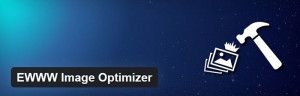
- Optymalizator obrazu EWWWEWWW Image Optimizer automatycznie zoptymalizuje Twoje obrazy podczas ich przesyłania, zoptymalizuje już przesłane obrazy, automatycznie przekonwertuje obrazy i opcjonalnie zastosuje redukcje stratne dla obrazów PNG i JPG
- Tylko w wersji płatnejWymaga płatności z góry w wysokości 1 USD (w tym 200 kredytów), a następnie opłat za obraz
- -
- Tylko w wersji płatnejWymaga płatności z góry w wysokości 1 USD (w tym 200 kredytów), a następnie opłat za obraz
- Wymaga płatności z góry w wysokości 1 USD (w tym 200 kredytów), a następnie opłat za obraz.
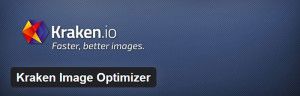
- Optymalizator obrazu KrakenTa wtyczka umożliwia optymalizację nowych i istniejących przesyłanych obrazów WordPress za pośrednictwem interfejsu API Kraken Image Optimizer. Obsługiwane są zarówno bezstratne, jak i inteligentne tryby optymalizacji stratnej
- Tylko w wersji Pro.
- Maksymalny rozmiar obrazu 1 MB
- Plan podstawowy 9 USD miesięcznie, zaawansowany 19 USD miesięcznie, Premium 39 USD miesięcznie, Enterprise 79 USD miesięcznie.Istnieje również plan Micro za 5 USD miesięcznie.

- WP SmushWP Smush usuwa ukryte, nieporęczne informacje z obrazów, zmniejszając rozmiar pliku bez utraty jakości. Im szybciej ładuje się Twoja witryna, tym bardziej spodoba się Google, Bing, Yahoo i innym wyszukiwarkom
- Tylko w wersji Pro
- Tylko w wersji Pro
- Darmowe konta są ograniczone do zbiorczego rozbijania 50 załączników na żądanie. Nie można zoptymalizować obrazów większych niż 1 MB.Po każdych 50 załącznikach musisz kliknąć, aby rozpocząć nowe zadanie zbiorcze.
- Tylko w wersji Pro
- Smush Pro jest dostępny jako samodzielna wtyczka za 19 USD miesięcznie.Alternatywnie, z miesięcznym członkostwem WPMU DEV (29 USD) możesz pobrać Smush Pro wraz z ponad 150 innymi wtyczkami i motywami.
UWAGA: Powyższa tabela porównawcza wtyczek do optymalizacji obrazu WordPress może nie być aktualna w miarę upływu czasu, a wtyczki otrzymują aktualizacje i zmiany. Aby uzyskać najdokładniejsze informacje, sprawdź oficjalną stronę internetową każdej wtyczki.
Wskazówki dotyczące wtyczki do optymalizacji obrazu WordPress
Najczęściej używane pliki graficzne to te z rozszerzeniem JPG. Są preferowane przez wielu ze względu na fakt, że mogą stosować ciężkie warstwy kompresji (w ten sposób drastycznie zmniejszając rozmiar pliku) bez większego wpływu na produkt końcowy.
Pliki JPG eliminują nadmiarowość, która powoduje rozrost rozmiaru pliku. Oznacza to, że ładują się szybciej, co jest idealne dla odwiedzających i SEO.
Jeśli chodzi o szczegóły, JPG nie są najlepszym wyborem. Algorytmy kompresji zastosowane do obrazów JPG zmniejszają rozmiar pliku, ale także wpływają na jego jakość.
Ponadto, gdy obraz jest duplikowany lub zapisywany, jakość nieco się pogarsza. Im więcej zaoszczędzisz, tym bardziej pogorszy się jakość obrazu. Obrazy PNG mają zazwyczaj znacznie większe rozmiary plików i są bardzo wysokiej jakości. Niestety oznacza to, że ładują się wolniej dla użytkowników.
Są jednak bezstratne, więc możesz powielać i zapisywać obraz tak dużo, jak chcesz, bez utraty jakości. PNG umożliwia przezroczyste tło, dzięki czemu idealnie nadaje się do ikon i logo.
Kiedy należy używać JPG, a kiedy PNG?
Używaj JPG do zdjęć wysokiej jakości i gdy nie musisz wprowadzać wielu modyfikacji obrazu przed jego przesłaniem. Używaj PNG do zdjęć z tekstem, ilustracjami, znakami, logo, ikonami i dowolnym obrazem, który chcesz zachować przezroczystość.
Nie ma żadnych reguł dotyczących limitów rozmiaru plików graficznych, ale w większości staram się, aby obrazy nie przekraczały 100kb.
Stratna vs bezstratna kompresja
Kompresja stratna głównie analizuje obraz i próbuje wydobyć jak najwięcej podobnych kolorów, aby zredukować rzeczywiste dane, które tworzą obraz. Oznacza to, że stara się wyrzucić jak najwięcej danych, zachowując ogólny wygląd obrazu w nienaruszonym stanie.
Jest to bardzo skuteczne przy uzyskiwaniu mniejszych obrazów, ale wadą jest to, że ostatecznym wynikiem jest często utrata wizualnej jakości obrazu. Kompresja bezstratna nie wyrzuca żadnych danych, które tworzą obraz.
Nauka o tym jest naprawdę skomplikowana, ale chodzi o stworzenie algorytmu reprezentującego ten obraz tak prosto, jak to możliwe, aby przeglądarka mogła go odtworzyć. Pomyśl o tym jak o tworzeniu pliku zip.
Bierzesz całą masę plików i łączysz je wszystkie w znacznie mniejszy plik zip. Ale po rozpakowaniu pliku zip wszystkie dane są ponownie dostępne dokładnie tak, jak przed jego spakowaniem. To właśnie robi bezstratne obrazy.
Optymalizacja obrazu WordPress przed przesłaniem
Oprócz wyboru odpowiedniego typu pliku obrazu do swojej sytuacji, musisz również wykonać kilka dodatkowych czynności związanych z kompresją. Pomoże to przyspieszyć działanie Twojej witryny i sprawi, że wrażenia użytkownika końcowego będą przyjemne.
Podczas kompresji obrazów na komputerze:
1. Zduplikuj plik — jeśli popełnisz błąd, zawsze będziesz mieć oryginał, do którego możesz wrócić.
2. Zmniejsz rozmiar obrazu – zmniejsz go do pożądanego rozmiaru, przytnij go i wykonaj wszelkie inne modyfikacje, które chcesz wprowadzić.
3. Kompresuj obraz za pomocą edytora zdjęć – osobiście używam Photoshopa do wszystkich moich czynności związanych z edycją zdjęć. Najpierw zmieniam rozmiar moich obrazów. Podczas zapisywania wybieram opcję „Zapisz dla Internetu”.
Następnie możesz również zwiększyć lub zmniejszyć jakość obrazu (wpłynie to na rozmiar obrazu) i nadać nazwę powiązanej ze słowem kluczowym obrazu.
Wtyczka optymalizacji obrazu WordPress po przesłaniu
Przez kompresję obrazu po przesłaniu mam na myśli zainstalowanie wtyczki do optymalizacji obrazu WordPress. W tym celu dostępne są różne wtyczki. Najpopularniejsze i powszechnie znane darmowe wtyczki do optymalizacji obrazu to :
1. WP Smush – WP Smush usuwa ukryte, nieporęczne informacje z obrazów, zmniejszając rozmiar pliku bez utraty jakości. Zainstalowanie i aktywacja tej wtyczki oznacza, że automatycznie skompresuje ona wszystkie przesłane obrazy, w tym te, które już znajdują się w Twojej witrynie.

2. Optymalizator obrazu EWWW – Optymalizator obrazu EWWW to wtyczka WordPress, która automatycznie optymalizuje obrazy podczas przesyłania ich na bloga. Może zoptymalizować obrazy, które już przesłałeś, automatycznie przekonwertować obrazy i opcjonalnie zastosować redukcje stratne dla obrazów PNG i JPG.
3. Kraken – Ta wtyczka umożliwia optymalizację nowych i istniejących przesyłanych obrazów WordPress za pośrednictwem interfejsu API Kraken Image Optimizer. Obsługiwane są zarówno bezstratne, jak i inteligentne tryby optymalizacji stratnej. Obsługiwane typy plików to JPEG, PNG i GIF. Maksymalny limit rozmiaru pliku to 16 MB.
Istnieje wiele innych wtyczek do optymalizacji obrazów WordPress, takich jak Optimus, ImageRecycle (zobacz recenzję ImageRecycle), ShortPixel, Optimole (sprawdź recenzję Optimole), Imsanity, Hammy itp. Możesz także zrobić kilka rzeczy, aby skompresować swoje obrazy po ich przesłaniu do WordPressa.
Możesz po prostu wybrać jedną z gotowych opcji przed wstawieniem obrazu do posta. Zwykle możesz wybrać Pełny rozmiar, Średni i Miniatura. Oryginalny rozmiar obrazu nadal znajduje się na serwerze Twojej witryny, ale mniejsza wersja jest wywoływana, gdy użytkownik przegląda Twój post, co skraca czas ładowania.
Jeśli chcesz uniemożliwić WordPressowi kompresowanie plików lub zwiększyć stopień kompresji plików, możesz zmienić plik functions.php w swoim motywie.
Musisz dodać następujące elementy do pliku functions.php :
add_filter( 'jpeg_quality', create_function( '', 'zwróć 80;' ) );
Liczba (80) to procentowy poziom kompresji automatycznie zastosowany do obrazu. Należy pamiętać, że zastosowanie tej metody nie spowoduje kompresji obrazów przesłanych do WordPress w przeszłości. Będzie dotyczyć tylko nowych obrazów.
Najlepsze bezpłatne wtyczki do optymalizacji obrazu WordPress
Obrazy o wysokiej rozdzielczości, które mają niepotrzebnie duży rozmiar pliku, mogą drastycznie spowolnić szybkość strony. Po co marnować zasoby i czas, skoro można zmniejszyć rozmiar obrazu bez utraty jego jakości?
Zanim nawet użyjesz tych wtyczek, upewnij się, że:
1. Twoje obrazy są tak duże, jak to konieczne
Rozmiary plików obrazów na Twojej stronie internetowej mogą znacząco wpłynąć na szybkość ładowania strony. Niepotrzebnie duże obrazy o dużej rozdzielczości zajmą zasoby, a ostatecznie spowolnią prędkość Twojej strony.
Jeśli te obrazy można ustawić na niższą rozdzielczość lub skompresować, aby mieć mniejszy rozmiar pliku, poprawi to Twoją witrynę. W tym celu obrazy można skompresować, aby nie zawierały już niepotrzebnych informacji, takich jak data zarejestrowania i rodzaj używanej kamery.
2. Twoje zdjęcia mają odpowiednie nazwy
To poprawi Twoje SEO. Obrazy o odpowiednich nazwach będą częściej pojawiać się w wyszukiwarkach. Pomoże to zoptymalizować Twój post i skierować ruch na Twój blog. Można to zrobić po prostu, dodając słowo kluczowe w tytule obrazu.
Jeśli te tagi są wypełnione słowami kluczowymi związanymi z Twoim artykułem, łatwiej będzie je znaleźć w wyszukiwarce, ponieważ wybierają one słowa kluczowe podczas przeszukiwania sieci.
#1 Optymalizator obrazu EWWW
EWWW Optimizer uruchamia bezstratną kompresję obrazów, które są automatycznie przesyłane do WordPress. Do przeprowadzenia tych optymalizacji wykorzystuje kilka bezpłatnych narzędzi serwerowych. Te narzędzia to jpegtran, optipng, pngout i gifsicle. Może zastąpić lub zachować kopię oryginalnego przesłanego pliku.
Wtyczka umożliwia również konwersję plików na inne rozszerzenie , JPG na PNG, PNG na JPG lub GIF na PNG, co może zapewnić mniejsze rozmiary plików. Możesz także zoptymalizować lub zbiorczo zoptymalizować wcześniej przesłane obrazy w bibliotece multimediów WordPress.
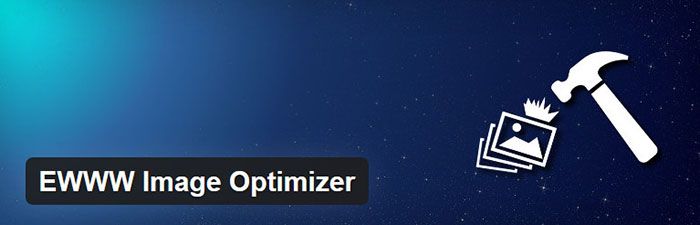
EWWW Przegląd wtyczki do optymalizacji obrazu WordPress
Po zainstalowaniu i aktywacji wtyczki zobaczysz listę potrzebnych narzędzi (jpegtran, optipng itp.) oraz ich status. Większość firm hostingowych prawdopodobnie już go zainstalowała, ale jeśli tak nie jest, możesz go zainstalować z pulpitu nawigacyjnego EWWW.
Jeśli masz problemy, upewnij się, że folder wp-content jest zapisywalny, a następnie postępuj zgodnie z instrukcjami instalacji wtyczki. Zasadniczo będzie to wymagało skopiowania niektórych plików z katalogu wtyczki do folderu wp-content, a następnie ponownej próby instalacji.
Jeśli nie będą potrzebne żadne dodatkowe czynności, otrzymasz komunikat: „Wyczyść wszystko”. Pierwsza sekcja Ustawienia chmury może zostać zignorowana, chyba że korzystasz z płatnej usługi optymalizacji chmury EWWW.
Następna sekcja, Ustawienia podstawowe, kontroluje niektóre opcje globalne. Możesz włączyć opcję „Usuń metadane JPG” (zalecane). W Ustawieniach zaawansowanych możesz dalej modyfikować ustawienia optymalizacji obrazu, a nawet aktywować zaplanowaną optymalizację.
Ostatnia sekcja to Ustawienia konwersji . Jest to przeznaczone do bardziej zaawansowanych optymalizacji, w których konwertujesz jeden plik na inny typ pliku, aby zmniejszyć rozmiar pliku. Możesz zaznaczyć pole obok "Usuń oryginały", jeśli chcesz usunąć oryginalne pliki po ich przekonwertowaniu.
Następnie możesz wybrać typ konwersji, który chcesz wykonać domyślnie. Będziesz mógł dokonywać tych konwersji na podstawie obrazu na obraz ze swojej Biblioteki multimediów.
Ale jeśli włączysz konwersję JPG do PNG, PNG do JPG lub GIF do PNG, nastąpi to automatycznie podczas przesyłania pliku. GIF do PNG jest najbezpieczniejszym z trzech, chociaż spowoduje to usunięcie animacji z plików GIF.
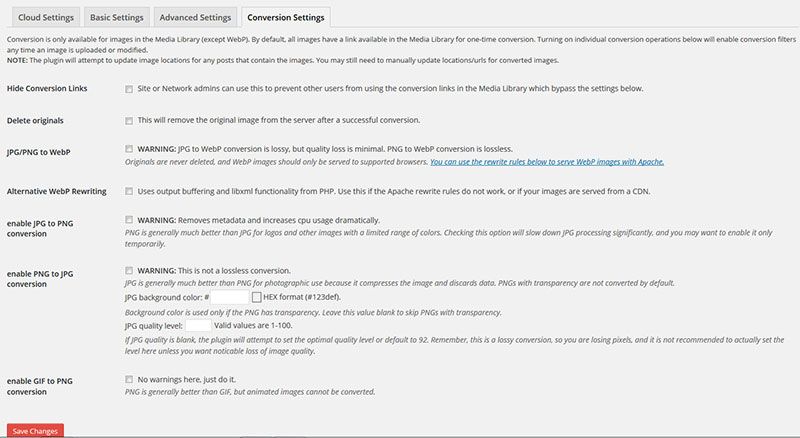
Gdy wszystko zostanie skonfigurowane, kompresja nastąpi za każdym razem, gdy nowy obraz zostanie automatycznie przesłany do WordPressa .
Jeśli przejdziesz do Media -> Biblioteka , zobaczysz nową kolumnę obok obrazów oznaczoną „Optymalizator obrazu”. Tutaj możesz zobaczyć, jak bardzo każdy obraz został zmniejszony.
Jeśli chcesz zoptymalizować obraz, który został wcześniej przesłany, możesz kliknąć opcję „ Optymalizacja zbiorcza! ” w kolumnie lub zaznacz pola obok każdego obrazu, który chcesz skompresować, a następnie wybierz opcję „Optymalizuj zbiorczo” z menu rozwijanego Akcje.
Możesz także zoptymalizować wszystkie obrazy w Bibliotece multimediów jednocześnie, przechodząc do Media -> Optymalizacja zbiorcza . Powie ci, ile obrazów jest do zoptymalizowania.
Po kliknięciu przycisku „Rozpocznij optymalizację” zostanie załadowany pasek postępu, aby pokazać stan optymalizacji każdego obrazu. Czas, jaki to zajmie, będzie zależał od liczby posiadanych zdjęć.
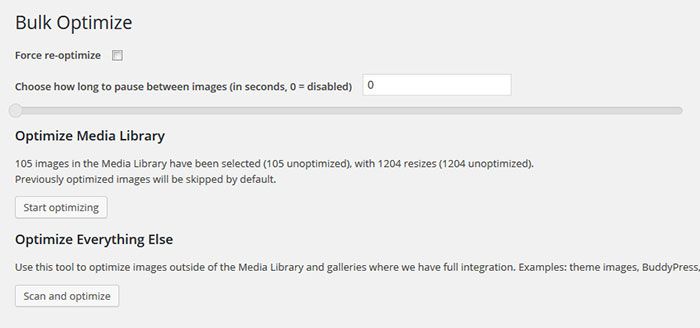
Możesz także przejść do Narzędzia -> Optymalizuj więcej . Spowoduje to przeskanowanie instalacji WordPress (motywy, wtyczki, BuddyPress itp.) w poszukiwaniu obrazów, które istnieją poza Biblioteką multimediów. Następnie możesz kliknąć przycisk "Rozpocznij optymalizację", aby automatycznie skompresować te obrazy.
Wtyczka zawiera również specjalne menu i opcje dla BuddyPress, NextGEN i klasy WP Image Editor, dzięki czemu można ją zintegrować z większością, jeśli nie wszystkimi, wtyczkami multimedialnymi.
Ceny wtyczki EWWW Image Optimizer
To jest darmowa wtyczka do optymalizacji obrazu. Dostępna jest również wersja Pro.
Wersja Pro umożliwia jeszcze luźniejszą kompresję obrazów. Wymaga płatności z góry w wysokości 1 USD (w tym 200 kredytów), a następnie opłat za obraz:
- Pierwszy 1000: 0,005 USD za obraz
- 1001 do 5000: 0,004 USD za obraz
- 5001 do 10 000: 0,003 USD za obraz
- 10,001 i później: 0,002 USD za obraz
Nie ma znaczenia, jak duże są obrazy, ale ile skompresujesz. Więc jeśli skompresujesz 1000 obrazów, będzie to kosztować 5 USD, a 10 000 obrazów będzie kosztować 20 USD.
Istnieje również minimalna opłata w wysokości 1 USD miesięcznie, ale jeśli nie wykorzystasz żadnych kredytów w danym miesiącu, nie zostaniesz obciążony. Jeśli zużyjesz mniej niż 200 kredytów w miesiącu, minimalna miesięczna płatność w wysokości 1 USD zapewni Ci kredyt na kolejny miesiąc.
Podsumowanie wtyczki Image Optimizer WordPress
EWWW Image Optimizer można pobrać bezpłatnie z repozytorium wtyczek WordPress. Jest bardzo często aktualizowany o nowe funkcje i funkcjonalności. Wtyczka Image Optimizer pozwala skompresować obrazy do 16 MB .
Podobnie jak Kraken i Smush Pro, EWWW może automatycznie optymalizować obrazy podczas przesyłania ich do witryny.
Może również optymalizować istniejące obrazy i automatycznie konwertować obrazy do formatu pliku, który zapewni najmniejszy rozmiar obrazu. Możesz również opcjonalnie zastosować redukcje stratne dla obrazów PNG i JPG.
#2 Optymalizator obrazu Kraken
Kraken.io ma wtyczkę WordPress, która umożliwia optymalizację nowych i istniejących przesyłanych obrazów WordPress za pośrednictwem interfejsu API Kraken Image Optimizer. Możesz optymalizować typy plików, takie jak JPEG, PNG i GIF. Maksymalny limit rozmiaru pliku to 16 MB.
Możesz używać swojego klucza i tajnego interfejsu API Kraken na dowolnej liczbie witryn/blogów. Nie ma licencji na witrynę !
Uwaga : Jeśli nie chcesz korzystać z wtyczki, nadal możesz przesyłać i optymalizować swoje obrazy online za pomocą Kraken Web Interface Pro. Jest wolne.
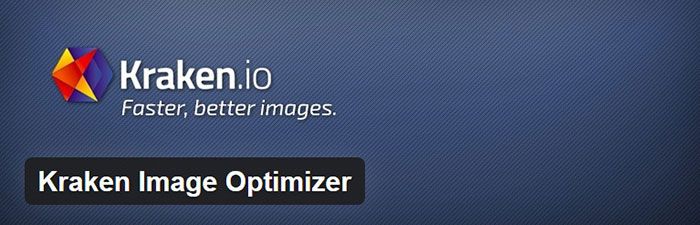
Cena: wtyczka Kraken Image Optimizer wymaga rejestracji. Wszystkie plany zaczynają się jako darmowe konto, które zawiera 50 MB limitu testowego.
Oto szczegóły planów premium :
- Podstawowy, 9 USD miesięcznie : 2 GB obrazów miesięcznie, 4,00 USD za dodatkowy GB
- Zaawansowane, 19 USD miesięcznie : 5 GB obrazów miesięcznie, 3,00 USD za dodatkowy GB
- Premium 39 USD miesięcznie : 15 GB obrazów miesięcznie, 2,00 USD za dodatkowy GB
- Przedsiębiorstwo 79 USD miesięcznie : 60 GB obrazów miesięcznie, 1,00 USD za dodatkowy GB
Wszystkie plany obejmują dostęp do interfejsu API Krakena i interfejsu internetowego, w którym można przesyłać jednorazowe obrazy w celu szybkiej kompresji. Wtyczka WordPress jest wymieniona jako uwzględniona w planie, mimo że jest już dostępna bezpłatnie do pobrania z WordPress.org.
Istnieje również plan Micro za 5 USD miesięcznie, który obejmuje 500 MB obrazów miesięcznie, a każdy dodatkowy GB kosztuje 5 USD.
Wszystkie plany rozpoczynają się jako DARMOWE konto z 50 MB limitu testowego . Jest to zwykły darmowy plan Kraken, ale warto przyjrzeć się funkcjom Kraken PRO, aby podjąć decyzję.
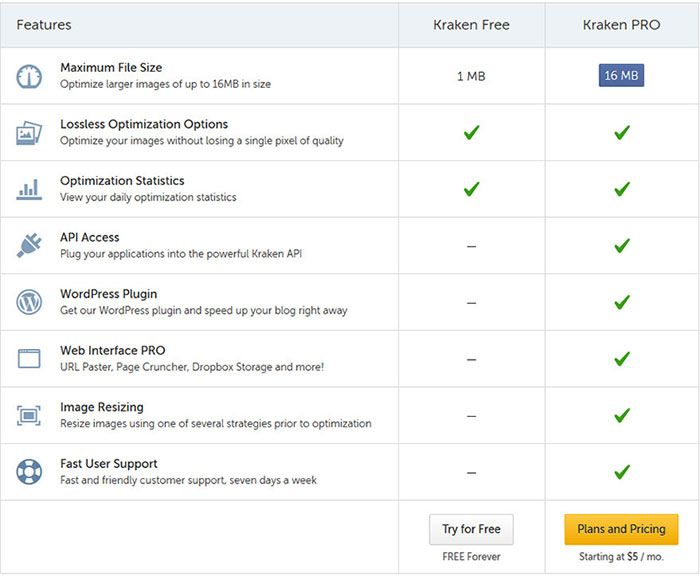
Optymalizacja obrazu Kraken Recenzja wtyczki WordPress
Kraken.io to usługa internetowa, w której wysyłasz plik obrazu i zwraca skompresowaną wersję pliku.
Obrazy mogą wykorzystywać algorytmy kompresji bezstratnej lub stratnej. Wiele obrazów można bezstratnie skompresować, aby usunąć zbędne lub niepotrzebne dane z pliku obrazu. Poświęcając niewielką część jakości obrazu, kompresja stratna może drastycznie zmniejszyć rozmiar pliku obrazu.
Kraken.io oferuje wtyczkę WordPress, która przechwytuje obrazy z programu do przesyłania multimediów przed ich zapisaniem na serwerze i wysyła je do usługi internetowej Kraken.io w celu uprzedniej optymalizacji.
Wtyczka pozwala również zoptymalizować istniejące obrazy w bibliotece multimediów , które nie zostały przetworzone przez wtyczkę Kraken.
Inne funkcje obejmują możliwość zmiany rozmiaru obrazów przy użyciu jednej z kilku strategii przed optymalizacją. Ale możesz to zrobić tylko w interfejsie internetowym, a nie we wtyczce.
Instalacja i aktywacja wtyczki to stosunkowo prosty proces. Podobnie jak wtyczka Smush, Kraken zachowuje prostotę i nie oferuje zbyt wielu ustawień.
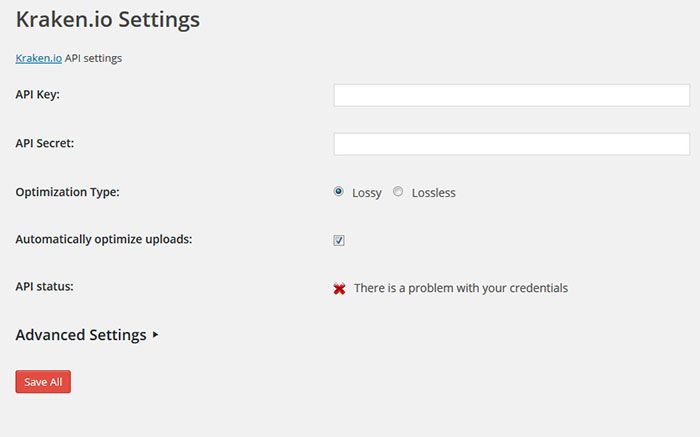
Po zainstalowaniu wtyczki dodaje stronę ustawień do sekcji Ustawienia na pasku bocznym administratora WordPress. Stamtąd możesz dodać swój klucz API i klucz tajny , wybrać, czy chcesz optymalizować stratną czy bezstratną, a także zezwolić na automatyczną optymalizację nowych przesyłanych plików. Musisz zalogować się na swoje konto na stronie Kraken, aby uzyskać dostęp do swojego interfejsu API i zarządzać swoim kontem oraz szczegółami rozliczeniowymi.
Pulpit nawigacyjny konta zapewnia doskonały przegląd łącznych statystyk kompresji obrazów i średnich oszczędności, chociaż nie ma możliwości przeglądania statystyk poszczególnych obrazów. Po wstępnym założeniu darmowego konta możesz zdać sobie sprawę, że limit 50 MB na zdjęcia nie wystarczy.
#3 WP Smush
WP Smush to darmowa wtyczka WordPress do optymalizacji obrazu. Jest również dostępny w wersji Pro w ramach członkostwa WPMU DEV. Dzięki miesięcznemu lub rocznemu członkostwu WPMU DEV możesz pobrać Smush Pro wraz z ponad 150 innymi wtyczkami i motywami.
Ważne jest również, aby podkreślić, że musisz mieć aktywne członkostwo, aby korzystać z wtyczki, ponieważ wymaga ona interfejsu API.

WP Smush Przegląd wtyczki do optymalizacji obrazu WordPress
WP Smush to wtyczka WordPress, która pozwala optymalizować obrazy bez utraty jakości. Jest bardzo łatwy w użyciu i możesz zoptymalizować swoje obrazy w locie, przesyłając je do witryny WordPress.
W przypadku starszych obrazów możesz przejść do Media »WP Smush, aby zbiorczo rozbić 50 obrazów na raz w wersji darmowej. Dla początkujących jest to łatwy i prosty sposób na optymalizację obrazów i poprawę wydajności witryny. Jeśli chcesz wykorzystać kompresję stratną i bezstratną lub kopię zapasową oryginalnych obrazów, musisz mieć wersję PRO.
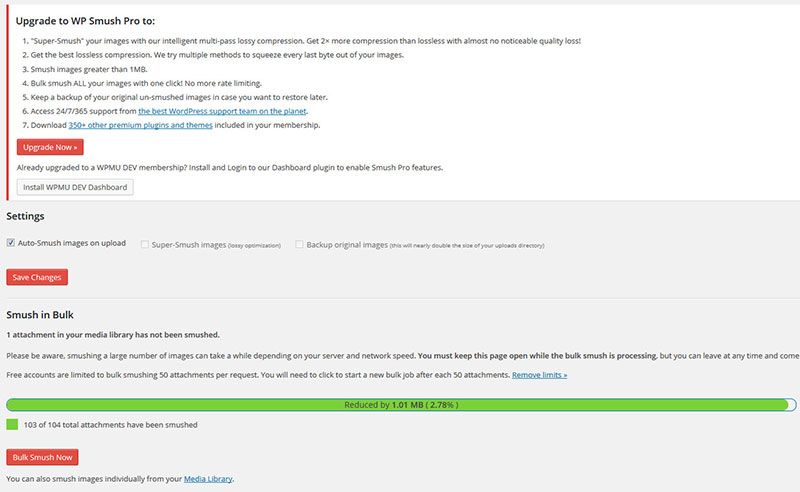
WP Smush Free vs Pro
Smush Pro pozwala teraz rozbijać obrazy do 32 MB . To więcej niż wystarcza na potrzeby większości ludzi. Backend wtyczki zawiera opcje automatycznego rozbijania podczas przesyłania (więc nie musisz rozbijać obrazów pojedynczo) i „super rozbijania” w celu optymalizacji stratnej.
Ta ostatnia opcja obiecuje dwa razy większą kompresję niż bezstratną, prawie bez zauważalnej utraty jakości. Możesz także utworzyć kopię zapasową oryginalnych obrazów, ale podwoi to rozmiar katalogu przesyłania.
Smush Pro używa serwerów WPMU DEV do rozbijania obrazów, więc nie musisz się martwić o dodatkowe obciążenie swoich serwerów. Najłatwiejszym sposobem zainstalowania Smush Pro jest użycie pulpitu nawigacyjnego WPMU DEV, ponieważ i tak potrzebujesz wtyczki pulpitu nawigacyjnego, aby połączyć interfejs API członka z wtyczką.
Po zainstalowaniu wtyczka ma tylko jedną stronę ustawień, do której można uzyskać dostęp z sekcji Media na pasku bocznym. Poza stroną ustawień możesz wyświetlić informacje o kompresji i ile zaoszczędziłeś dla każdego obrazu w bibliotece multimediów.
Darmowe alternatywy wtyczek do optymalizacji obrazu WordPress
Jeśli nie lubisz wyżej wymienionych wtyczek i szukasz innego rozwiązania do optymalizacji i kompresji obrazów w swojej witrynie, oto kilka alternatyw do rozważenia:
Optymalizacja obrazu Optimole
Optimole jest dostępny w bezpłatnym i płatnym planie. Liczba obrazów, które można zoptymalizować, zależy od rozmiaru obrazu i liczby optymalizacji. W abonamencie Free możesz zoptymalizować do 1 GB obrazów i mieć przepustowość 10 GB.
Darmowy plan korzysta z niestandardowego CDN Optimole zbudowanego z siedmiu lokalizacji. Płatne plany są zintegrowane z Amazon CloudFront, z ponad 130 lokalizacjami na całym świecie. Wtyczka łączy się przez API z usługą optymalizacji obrazu OptiMole w celu przetwarzania i optymalizacji obrazów.
Oprócz kompresji obrazu i zmiany rozmiaru Optimole oferuje również akcelerację obrazu dzięki wbudowanemu CDN wtyczki oraz wbudowanemu leniwemu ładowaniu.
W przypadku kompresji obrazu Optimole pozwala wybrać jeden z czterech różnych poziomów jakości kompresji . Są to Auto, Niski, Średni i Wysoki. Optimole wykonuje całą kompresję na swoich serwerach, więc nie spowolni Twojej witryny podczas kompresji obrazów.
ImageRecycle – Optymalizator obrazu i PDF
Miałem okazję przetestować kolejne świetne narzędzie do optymalizacji obrazu – ImageRecycle. ImageRecycle zawiera podstawowe funkcje, takie jak większość innych wtyczek do kompresji obrazu dla WordPress.
Ale posiada również własny zestaw unikalnych funkcji, których nie ma wielu konkurentów. Więcej informacji znajdziesz w recenzji ImageRecycle, w której porównałem go z innymi popularnymi wtyczkami kompresującymi.
Optimus – Optymalizator obrazu WordPress
Optimus to kolejna świetna darmowa wtyczka do optymalizacji obrazu. Ta wtyczka zmniejsza rozmiar przesyłanych plików multimedialnych. W zależności od obrazu i formatu możliwe są redukcje do 70%.
Podczas procesu przesyłania obrazów do biblioteki multimediów wtyczka Optimus jednocześnie wysyła obrazy do serwera Optimus.
Obrazy są następnie przetwarzane i odsyłane w zoptymalizowanej formie. Następnie wtyczka Optimus zapisuje wersję obrazu ze zmniejszonym rozmiarem pliku w bibliotece multimediów.
Optymalizacja obrazów odbywa się w tle i poza polem widzenia użytkownika. Zyski z kompresji obrazu na plik są wyświetlane przez Optimus w bibliotece multimediów w postaci wartości procentowej.
Istnieją trzy różne wersje Optimusa:
- Optimus (bezpłatny) jako wersja podstawowa z ograniczeniami (np. max 100kb)
- Optimus HQ (Premium) z rozszerzoną funkcjonalnością do projektów osobistych
- Optimus HQ PRO (Premium) jako profesjonalne rozwiązanie dla stron internetowych klientów
Więcej szczegółów na temat funkcji i modelu cenowego na optimus.io
Krótkie piksele
Podobnie jak inne usługi optymalizacji obrazu oparte na chmurze, ShortPixel optymalizuje obrazy podczas przesyłania. Wtyczka ShortPixel WordPress wysyła obrazy do serwerów w chmurze ShortPixel (automatycznie po przesłaniu obrazu lub podczas korzystania z opcji optymalizacji zbiorczej).
Usługa w chmurze robi crunching w oparciu o ustawienia wybrane w panelu ustawień wtyczki.
Wtyczka pobiera obraz z usługi w chmurze do Biblioteki multimediów WordPress w Twojej witrynie, zastępując istniejącą tam wersję (możesz również zachować oryginalną, nietkniętą wersję).
System ShortPixel obsługuje obrazy JPG, PNG i GIF (w tym animowane), a także dokumenty PDF. Wtyczka WordPress sama w sobie jest darmowa, ale sama wtyczka nie zrobi nic bez połączenia z usługą w chmurze ShortPixel, w której faktycznie mają miejsce wszystkie ciężkie działania.
Istnieje bezpłatny plan usługi w chmurze, ale jest ograniczony tylko do 100 zdjęć miesięcznie . To niewiele, jeśli weźmiesz pod uwagę miniatury pochodne, które WordPress generuje automatycznie po przesłaniu obrazu.
W przypadku większości użytkowników to wystarczy, aby zorientować się, czy to zadziała dla Ciebie, ale chyba że publikujesz bardzo rzadko, prawdopodobnie nie wystarczy.
Aby przetworzyć więcej niż 100 obrazów miesięcznie, musisz kupić kredyty . Można to zrobić na dwa sposoby: poprzez miesięczny abonament lub jednorazowy zakup pakietu kredytów.
Podsumowanie najlepszych darmowych wtyczek do optymalizacji obrazu WordPress
Biorąc pod uwagę dostępne opcje i funkcje, EWWW jest najlepszą darmową wtyczką do optymalizacji obrazu dla WordPress.
Ale jeśli potrzebujesz prostej wtyczki do optymalizacji obrazu, aby skompresować obrazy podczas przesyłania bez zbyt wielu ustawień, których nigdy nie użyjesz, poleciłem WP Smush lub Optimus.
Jeśli zdecydujesz się na wersje Pro, wybrałbym EWWW Image Optimizer lub Image Recycle, jeśli zamierzasz go używać w jednej lub więcej witrynach. A co z % optymalizacji obrazu? Która wtyczka pokazuje najlepsze wyniki optymalizacji?
Nie testowałem tego. Dokonałem jedynie porównania na podstawie ceny i funkcji. Aby uzyskać sukces kompresji, przeczytaj ten post (choć nie bierze pod uwagę WP Smush).
Jeśli martwisz się czasem wczytywania witryny, skoncentrowanie wysiłków na optymalizacji obrazów jest sposobem na poprawę wczytywania witryny i zadowolenia użytkowników. A jeśli potrzebujesz odpowiedniego sposobu na zarządzanie biblioteką multimediów WordPress, koniecznie sprawdź moją recenzję FileBird.
